【Ubuntu24.04】服务部署(虚拟机)
目录
- 0 背景
- 1 安装虚拟机
- 1.1 下载虚拟机软件
- 1.2 安装虚拟机软件
- 1.2 安装虚拟电脑
- 2 配置虚拟机
- 2.1 配置虚拟机网络及运行初始化脚本
- 2.2 配置服务运行环境
- 2.2.1 安装并配置JDK17
- 2.2.2 安装并配置MySQL8.4
- 2.2.3 安装并配置Redis
- 3 部署服务
- 4 总结
0 背景
你的服务部署在了你的计算机上,没有任何多余的操作:你的计算机操作系统是Ubuntu24.04的,你直接将它作为了服务器,你给它配置了静态IP,在上面安装了服务运行所必要的组件,然后部署了服务。
起初,你的服务比较小,只有一个模块,不久之后,你发现你的服务可以支持更多的功能,于是你新增了几个模块,这些模块每个都是一个微服务,都和最初的那个模块平级,而且都需要部署在服务器上。
按照你的经验,每个模块都需要部署在一个服务器上才行。那么现在要解决的问题就是:怎么才能找到多台服务器呢?那不成有几个模块就要买多少台电脑,然后给每个电脑装系统,装组件,然后部署服务吗?
聪明的你即使是土豪也不会选择买电脑的。在一个无意的瞬间,你忽然想起来你还安装并使用过虚拟机呢。那可太好了,每个虚拟机就是一个服务器!
接下来就是关于虚拟机的操作了。
1 安装虚拟机
这里以VMware为例,如果想使用VirtualBox的话请看VirtualBox虚拟机下安装Ubuntu24.04操作系统和VirtualBox安装ubuntu-live-server24.04。
1.1 下载虚拟机软件
最开始接触VMware的时候曾经被折磨过,后来对它的印象不是很好,后来听说VMware收费了,对它的印象就更不好了,然而最近又听说要免费了,再加上这也算是一个主流的虚拟机,还是得接触一下。
如果你对它的官网不熟,要找到你需要的产品其实还是不容易的,另外需要注意的是在官网下载是需要注册一个账号并登录的,只需要一个邮箱来接收验证码就可以了,其他的信息都可以乱写。下面给出下载网址:
在登录账号之后直接搜索这个网址即可

这里选择安装17.5.2


下载之前会让你填写一些信息,住址,邮编,城市之类的东西,这些东西可以随便写一些字符串。下载过程还是很快的,600多兆两三分钟就下载完了。

1.2 安装虚拟机软件
运行下载的安装包。



注意安装位置,便于你管理软件。

可以选择不勾

个人认为开始菜单挺鸡肋的,可以选择不勾

这一步显示的信息应该和具体的计算机有关。选择安装。

不过有可能会出现下面的情况:

我是由于重装了VMware,之前装了又卸载过,所以导致了这个问题。这个时候不要选任何选项,用管理员方式打开cmd窗口,输入以下的命令:
net stop VMAuthdService
taskkill /F /IM mmc.exe
sc delete VMAuthdService

好像似乎没什么用,这个时候你再选择“重试”,它会花较长时间安装,不过最终会安装好。

然后提示你是否现在输入密钥,为什么不呢?下面直接给出一些密钥(不保证全部可用):
JU090-6039P-08409-8J0QH-2YR7F
4A4RR-813DK-M81A9-4U35H-06KND
NZ4RR-FTK5H-H81C1-Q30QH-1V2LA
4Y09U-AJK97-089Z0-A3054-83KLA
4C21U-2KK9Q-M8130-4V2QH-CF810
选择一个输入即可


至此,VMware的安装全部完成。
1.2 安装虚拟电脑
虚拟机软件安装好之后,接下来就是安装虚拟电脑了。如果只是将这些虚拟电脑当做服务器使用的话,就没必要安装桌面版的操作系统了。
这里选择安装Ubuntu24.04服务器版,与以往不同的是,你需要安装多台虚拟机。


选择对应的iso文件

给虚拟电脑命名并选择安装的位置

这两个选项按照个人喜好选择

最后会让你确认一遍

确认无误后点击“完成”即可。
接下来就是关于Ubuntu的安装了,不再赘述,安装过程参考VirtualBox安装ubuntu-live-server24.04。

2 配置虚拟机
安装好虚拟电脑之后就是配置了,不过手动配置太麻烦了,笔者也整理了脚本供参考。
2.1 配置虚拟机网络及运行初始化脚本
在之前的文章中,笔者直接使用scp命令将脚本从宿主机Windows传到网络模式为NAT的虚拟机上,那个时候使用的是VirtualBox,设置了端口转发,但在VMware中设置端口转发似乎比较麻烦,所以这里不打算使用。而是使用远程连接的方式:
- 设置虚拟电脑的网络模式为
自定义(VMnet8),这是自带的,不用自己设置


2. 登录到虚拟电脑中
3. 查看虚拟电脑的IP地址:执行命令ip a,笔者的IP地址是192.168.128.128,按自己具体的来

4. 使用Termius中的SFTP远程传输脚本文件,这个时候的IP地址192.168.128.128是可以被远程连接的。
5. 在虚拟机中执行初始化脚本文件,脚本文件参考VirtualBox安装ubuntu-live-server24.04
6. 执行脚本文件会让你设置IP地址,注意不要重复就是了,而且注意和宿主机的网段和网关保持一致。
7. 配置桥接模式的具体桥接方式

将桥接的网卡设置成宿主机上真实的网卡。

9. 执行完脚本之后将网络连接模式设置为桥接模式
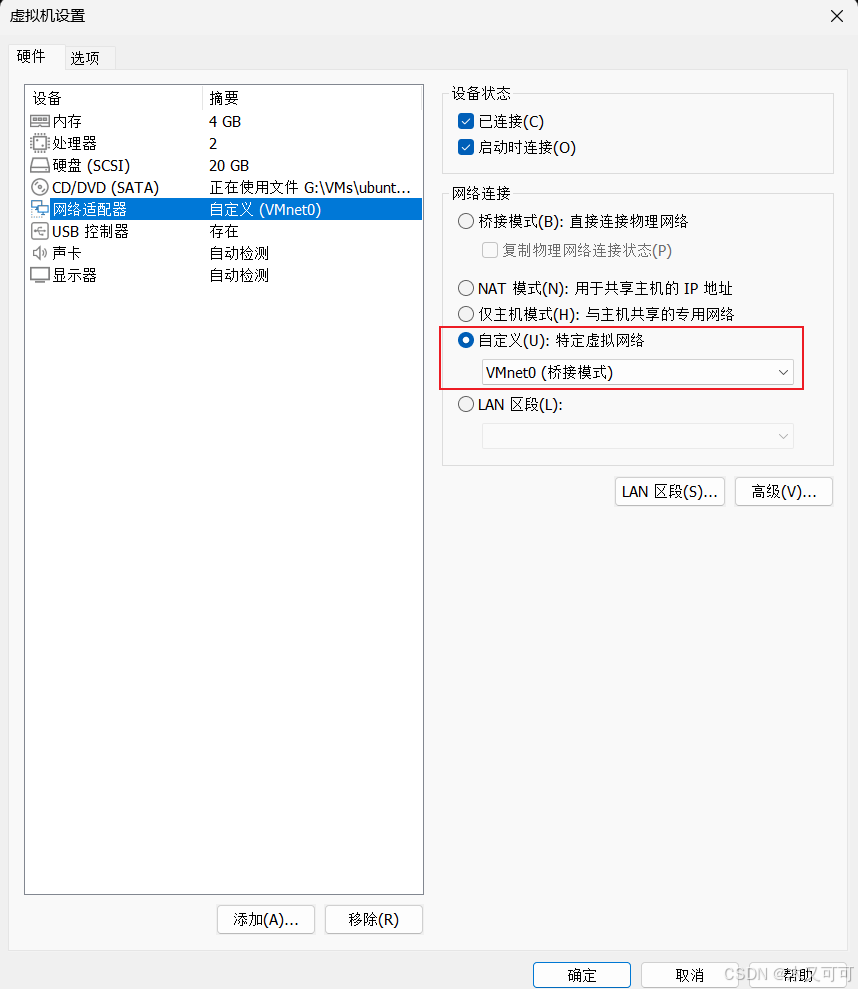
至此,虚拟机的初始化工作就做好了,可以用Termius等远程连接工具连接试一下,如果能连接外网,就说明配置成功。
2.2 配置服务运行环境
既然虚拟机基本环境配置好了,那么接下来就是在上面安装一些你的服务需要用到的组件,最常见的还是JDK,MySQL和Redis。下面直接给出安装脚本,直接在虚拟机或者Termius等远程连接工具上面执行即可。
2.2.1 安装并配置JDK17
#!/bin/bash
sudo apt update
sudo apt upgrade -y
# JDK 配置
# 首先创建jdk的文件夹
jdk_dir="/usr/local/jdk/"
sudo mkdir ${jdk_dir}
# 然后进入文件夹
cd ${jdk_dir}
# 下载JDK文件, 这里默认下载JDK17
jdk_url="https://download.oracle.com/java/17/archive/jdk-17.0.12_linux-x64_bin.tar.gz"
echo "download jdk.tar.gz file, give a url, default: ${jdk_url}"
read jdk_url_in
if [ -n "${jdk_url_in}" ]; then# 如果用户输入了URL, 则使用用户输入的, 输错了不负责jdk_url=${jdk_url_in}
fi
echo "download jdk from url: ${jdk_url}"
# 下载JDK文件
tmp_jdk_tar_name=$(date +%s%3N)
sudo curl -Lo ${tmp_jdk_tar_name} ${jdk_url}
# 指定的文件夹必须要先存在
tmp_jdk_tar_r_name="${tmp_jdk_tar_name}_$(date +%s%3N)"
sudo mkdir ${tmp_jdk_tar_r_name}
# 解压到指定文件夹
sudo tar zxf ${tmp_jdk_tar_name} -C ${tmp_jdk_tar_r_name}
# 进入解压后的文件夹然后获取 java home
cd ${tmp_jdk_tar_r_name}
# 解压出来只有一个文件夹, 取得这个文件夹的名字
java_dir=$(ls)
# 将解压后的文件夹移动到临时目录的上一级, 即 /usr/local/jdk/ 中
sudo mv ${java_dir} ${jdk_dir}
cd ${jdk_dir}
# 删除所有的临时文件和文件夹
sudo rm -rf ${tmp_jdk_tar_name} ${tmp_jdk_tar_r_name}
# 现在配置 JDK 环境变量
echo "jdk installed successfully, now config JAVA HOME."
# 移动到解压出来的目录中
cd ${java_dir}
# 将 JAVA_HOME 环境变量写入用户家目录中的 .profile 文件中
# 注意版本, Ubuntu24.04 默认是有这个文件存在的
echo -e "\n# JDK config\nexport JAVA_HOME=${PWD}\nexport PATH=\${PATH}:\${JAVA_HOME}/bin" >> ~/.profile
# 刷新
echo "now your jdk has been installed at ${jdk_dir}${java_dir}"
# 以上, JDK 就配置好了
执行完脚本之后需要手动执行(不知道在脚本里面为什么不生效):
source ~/.profile
2.2.2 安装并配置MySQL8.4
#!/bin/bash
sudo apt update
sudo apt upgrade -y
# MySQL8.4安装
# 回到家目录
tmp="tmp_$(date +%s%3N)"
cd ~
mkdir "${tmp}"
cd "${tmp}"
curl -Lo a https://dev.mysql.com/get/mysql-apt-config_0.8.33-1_all.deb
# MySQL的密码会在执行以下命令的时候通过图形化交互的方式填写
sudo dpkg -i a
# 刷新源,这一步非常重要
sudo apt update
sudo apt install mysql-server
# 准备修改远程登录权限的SQL脚本
cd ~
sql_file="${tmp}/$(date +%s%3N)"
echo -e "use mysql;\nselect user,host,plugin from user;\nupdate user set host = '%' where user = 'root';\nflush privileges;" > "${sql_file}"
# 执行SQL脚本
mysql -uroot -p < "${sql_file}"
# 删除临时目录
cd ~
rm -rf "${tmp}"
echo "now MySQL8.4 has been installed."
# 以上, MySQL8.4安装配置完成
2.2.3 安装并配置Redis
#!/bin/bash
sudo apt update
sudo apt upgrade -y
# Redis 安装及配置
# 安装直接执行如下指令即可
sudo apt install redis-server -y
# 接下来是配置, 配置主要是监听的IP和密码需要在配置文件中更改, 以及是否为保护模式
cd /etc
# redis/ 目录的权限是 rwxrws---, 对应8进制2770
sudo chmod 777 redis/
cd redis/
# 刚安装好的话 /etc/redis/ 中应该只有一个 redis.conf 文件
conf_name="redis.conf"
# 备份
sudo cp -f ${conf_name} "${conf_name}.backup"
# 修改 bind
sudo sed -i 's/^bind/# bind/' "${conf_name}"
# 修改密码
read -p "please input your new redis password: " pass
sudo sed -i "s/^# requirepass foobared/requirepass ${pass}/" "${conf_name}"
# 将 protected-mode 修改为 no
sudo sed -i 's/^protected-mode yes/protected-mode no/' "${conf_name}"
# 重启 Redis 服务以应用更改
sudo systemctl restart redis-server
cd /etc
# 恢复原有的权限
sudo chmod 2770 redis/
echo "redis configuration updated successfully."
# 以上, redis 安装配置完成
3 部署服务
虽说是使用的虚拟机,但是现在仍然是在操作系统上直接部署服务,与直接在物理机操作系统上部署服务并没有什么区别,所以部署服务这一块,参考【Ubuntu24.04】服务部署(基础)这一篇文章。
4 总结
本文主要介绍了如何安装VMware软件,如何在VMware中安装并配置虚拟机,以及部分组件的安装脚本以供参考。
相关文章:
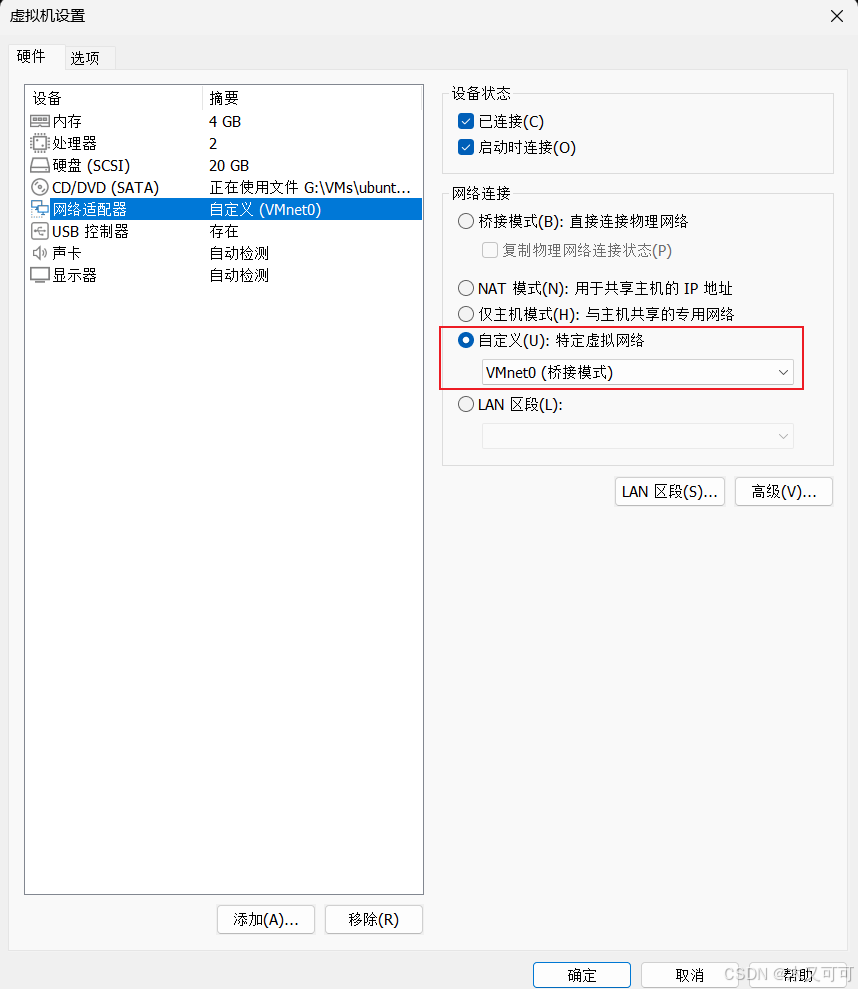
【Ubuntu24.04】服务部署(虚拟机)
目录 0 背景1 安装虚拟机1.1 下载虚拟机软件1.2 安装虚拟机软件1.2 安装虚拟电脑 2 配置虚拟机2.1 配置虚拟机网络及运行初始化脚本2.2 配置服务运行环境2.2.1 安装并配置JDK172.2.2 安装并配置MySQL8.42.2.3 安装并配置Redis 3 部署服务4 总结 0 背景 你的服务部署在了你的计算…...

timm库加载的模型可视化
在深度学习中,模型的可视化有助于了解模型的结构和层级关系。以下是几种方式来可视化使用 timm 库加载的模型: 打印模型结构 torch.nn.Module 的子类(包括 timm 的模型)可以通过 print() 查看其结构:import timm# 加…...

服务限流、降级、熔断-SpringCloud
本文所使用的组件:Nacos(服务中心和注册中心)、OpenFeign(服务调用)、Sentinel(限流、降级)、Hystrix(熔断) 项目结构: service-provider:提供服…...
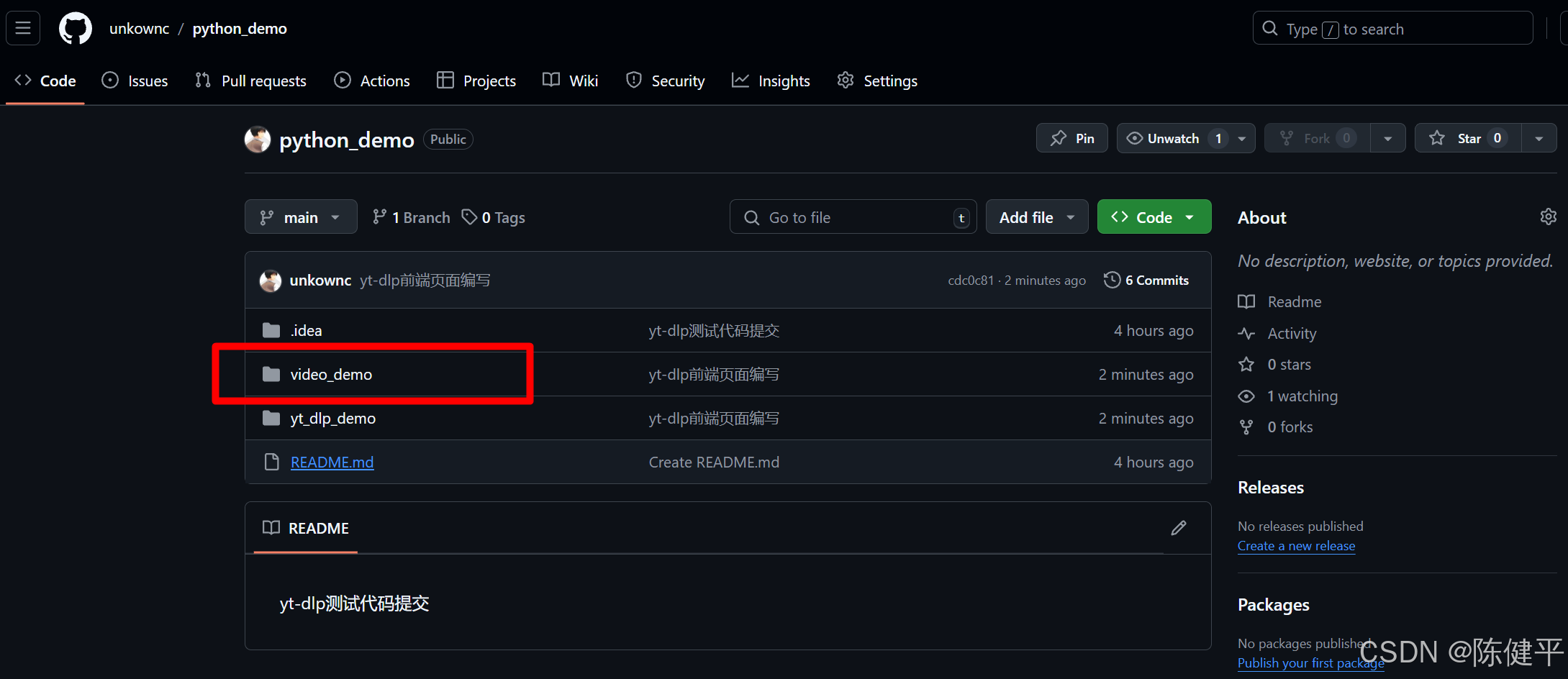
2024最新YT-DLP使用demo网页端渲染
2024最新YT-DLP使用demo网页端渲染 前提摘要1.使用python的fastapi库和jinjia2库进行前端渲染2.代码实现1)目录结构2)代码style.cssindex.htmlresult.htmlmain.pyrun.py 3)运行测试命令端运行 3.项目下载地址 前提摘要 2024最新python使用yt…...
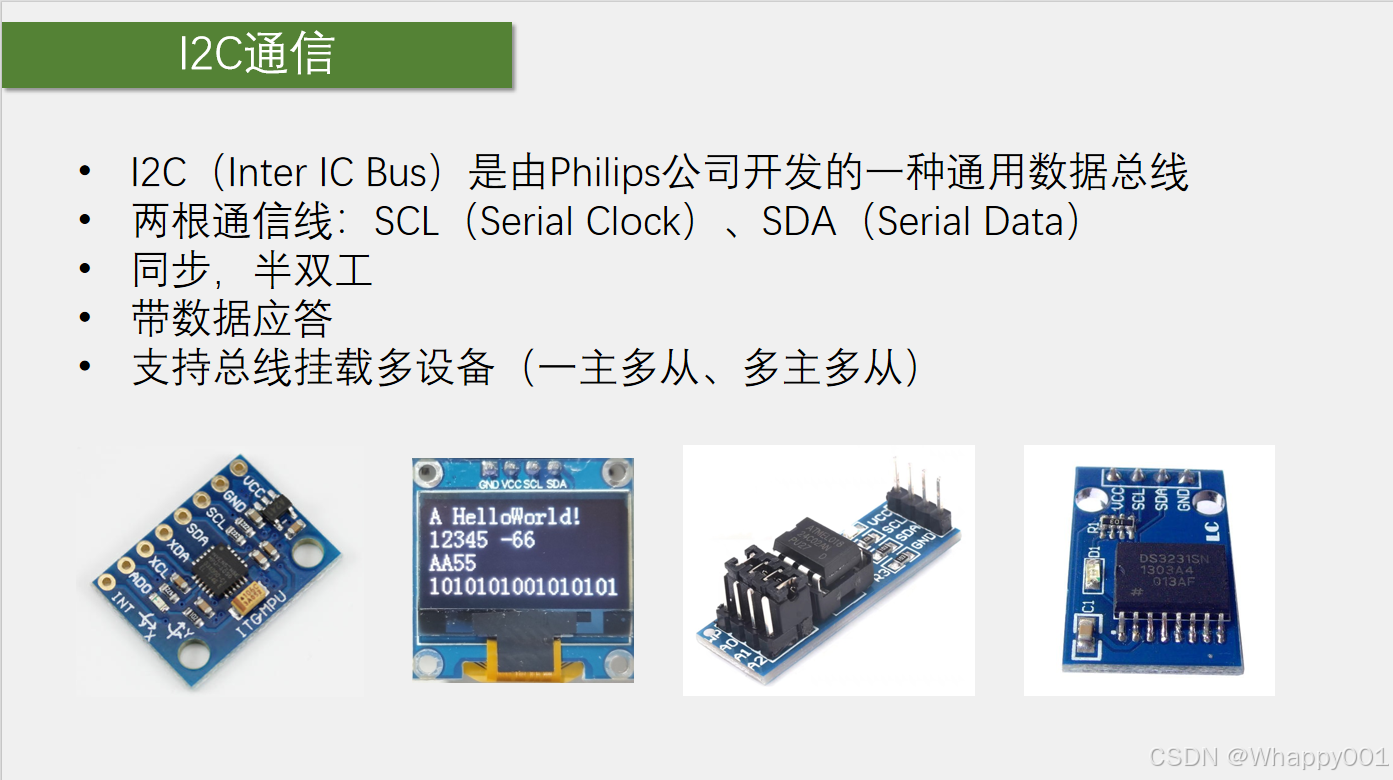
《第十部分》1.STM32之通信接口《精讲》之IIC通信---介绍
经过近一周的USART学习,我深刻体会到通信对单片机的重要性。它就像人类的手脚和大脑,只有掌握了通信技术,单片机才能与外界交互,展现出丰富多彩的功能,变得更加强大和实用。 单片机最基础的“语言”是二进制。可惜&am…...
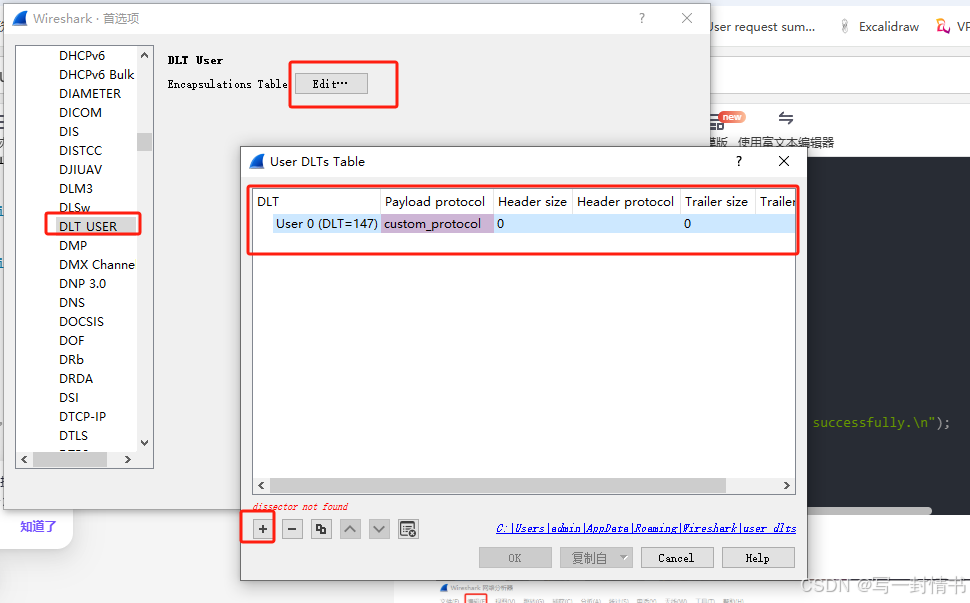
wireshark使用lua解析自定义协议
wireshark解析自定义协议 1.自定义的lua放入路径2.修改init.lua2.1 开启lua2.2 init.lua文件最后加入自己的lua文件位置,这里需要确保与自己的文件名相同 3.编写lua4.编写c抓包5.wireshark添加自定义协议如何加调试信息 1.自定义的lua放入路径 一般是自己软件的安装…...
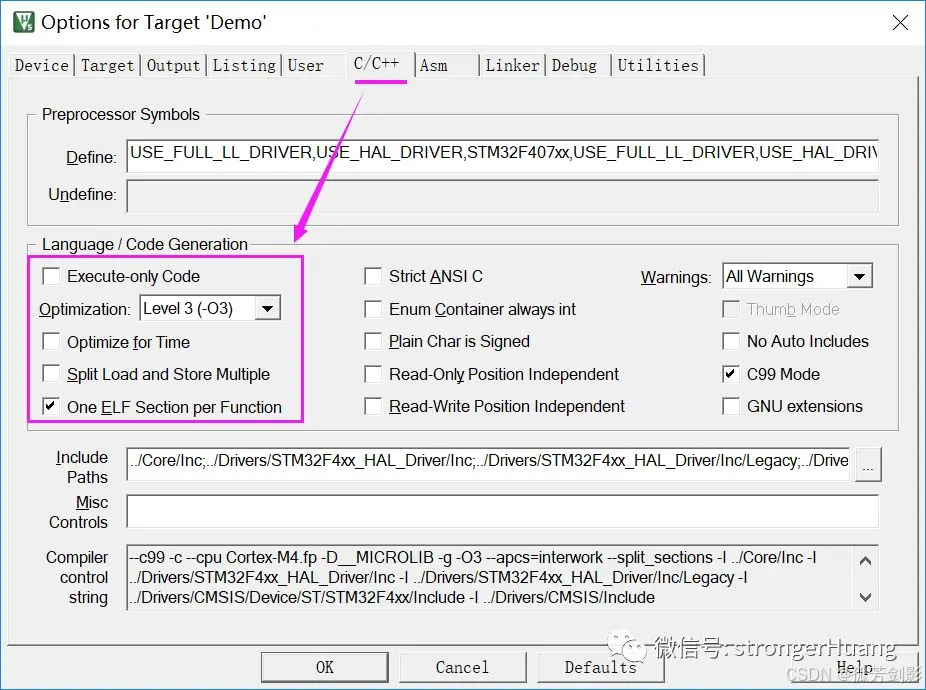
(Keil)MDK-ARM各种优化选项详细说明、实际应用及拓展内容
参考 MDK-ARM各种优化选项详细说明、实际应用及拓展内容 本文围绕MDK-ARM优化选项,以及相关拓展知识(微库、实际应用、调试)进行讲述,希望对你今后开发项目有所帮助。 1 总述 我们所指的优化,主要两方面: 1.代码大小(Size) 2.代码性能(运行时间) 在MDK-ARM中,优…...
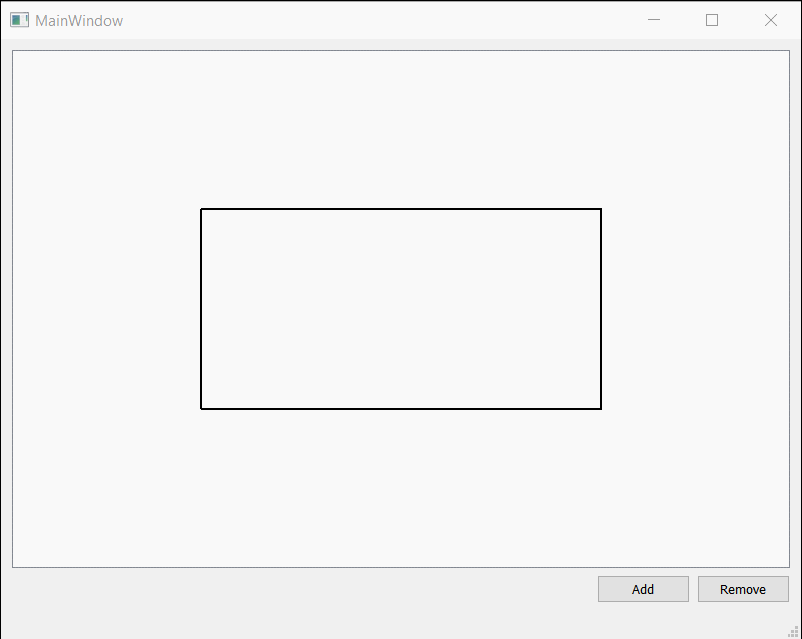
Qt实现可拖拽的矩形
之前项目上需要用Qt来绘制可拖拽改变形状的矩形。看了Qt Graphics相关的内容,虽然对Qt怎么添加图元的有了些了解,但是具体如何实现拖拽效果,一时也没有什么好的想法。还好网上有人分享的例子,很受启发。后来又回顾了一下这部分的代…...

CentOS:A服务器主动给B服务器推送(上传),B服务器下载A服务器文件(下载)
Linux:常识(bash: ip command not found )_bash: ip: command not found-CSDN博客 rsync 中断后先判断程序是否自动重连:ps aux | grep rsync 查看目录/文件是否被使用(查询线程占用):lsof /usr/local/bin/mongodump/.B_database1.6uRCTp 场景:MongoDB中集合非常大需要…...

Oracle 执行计划查看方法汇总及优劣对比
在 Oracle 数据库中,查看执行计划是优化 SQL 语句性能的重要工具。以下是几种常用的查看执行计划的方法及其优劣比较: 1. 使用 EXPLAIN PLAN FOR 和 DBMS_XPLAN.DISPLAY 方法 执行 EXPLAIN PLAN FOR 语句: EXPLAIN PLAN FOR SELECT * FROM …...

TCL大数据面试题及参考答案
Mysql 索引失效的场景 对索引列进行运算或使用函数:当在索引列上进行数学运算、函数操作等,索引可能失效。例如,在存储年龄的列上建立了索引,若查询语句是 “SELECT * FROM table WHERE age + 1 = 20”,这里对索引列 age 进行了加法运算,数据库会放弃使用索引而进行全表扫…...
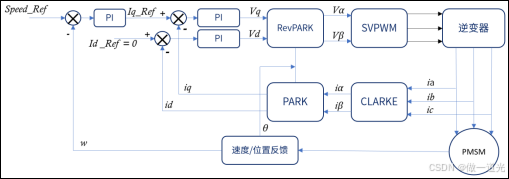
九、FOC原理详解
1、FOC简介 FOC(field-oriented control)为磁场定向控制,又称为矢量控制(vectorcontrol),是目前无刷直流电机(BLDC)和永磁同步电机(PMSM)高效控制的最佳选择…...
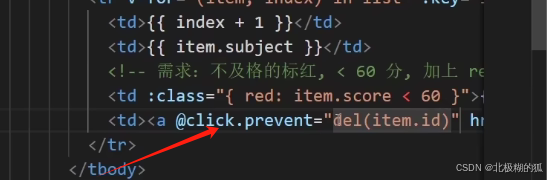
vue页面成绩案例(for渲染表格/删除/添加/统计总分/平均分/不及格显红色/输入内容去首尾空格trim/输入内容转数字number)
1.使用v-if 和v-else 完成<tbody>标签的条件渲染 2.v-for完成列表渲染 3.:class完成分数标红的条件控制 删哪个就传哪个的id,基于这个id去过滤掉相同id的项,把剩下的项返回 a标签的默认点击事件会跳转 这里要禁止默认事件 即使用click.provent 就…...
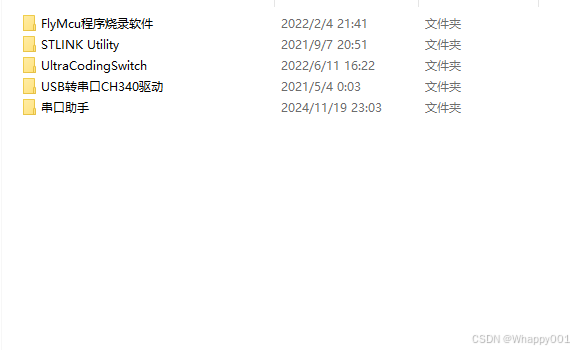
STM32编程小工具FlyMcu和STLINK Utility 《通俗易懂》破解
FlyMcu FlyMcu 模拟仿真软件是一款用于 STM32 芯片 ISP 串口烧录程序的专用工具,免费,且较为非常容易下手,好用便捷。 注意:STM32 芯片的 ISP 下载,只能使用串口1(USART1),对应的串口…...

Centos使用docker搭建Graylog日志平台
日志管理系统有很多,比如ELK,Graylog,LokiGrafanaPromtail 适用场景: 1.如果需求复杂,服务器资源不受限制,推荐使用ELK(Logstash Elasticsearch Kibana)方案; 2.如果需求仅是将…...

自定义 Kafka 脚本 kf-use.sh 的解析与功能与应用示例
Kafka:分布式消息系统的核心原理与安装部署-CSDN博客 自定义 Kafka 脚本 kf-use.sh 的解析与功能与应用示例-CSDN博客 Kafka 生产者全面解析:从基础原理到高级实践-CSDN博客 Kafka 生产者优化与数据处理经验-CSDN博客 Kafka 工作流程解析:…...

【SQL】【数据库】语句翻译例题
SQL自然语言到SQL翻译知识点 以下是将自然语言转化为SQL语句的所有相关知识点,分门别类详细列出,并结合技巧说明。 1. 数据库操作 创建数据库 自然语言:创建一个名为“TestDB”的数据库。 CREATE DATABASE TestDB;技巧:识别**“创…...

linux基本命令2
7. 文件查找和搜索 (继续) find — 查找文件 find /path/to/search -name "file_name" # 根据名称查找文件 find /path/to/search -type f # 查找所有普通文件 find /path/to/search -type d # 查找所有目录 find /path/to/search -name "*.txt" # 查找…...

Spring Boot项目集成Redisson 原始依赖与 Spring Boot Starter 的流程
Redisson 是一个高性能的 Java Redis 客户端,提供了丰富的分布式工具集,如分布式锁、Map、Queue 等,帮助开发者简化 Redis 的操作。在集成 Redisson 到项目时,开发者通常有两种选择: 使用 Redisson 原始依赖。使用 Re…...
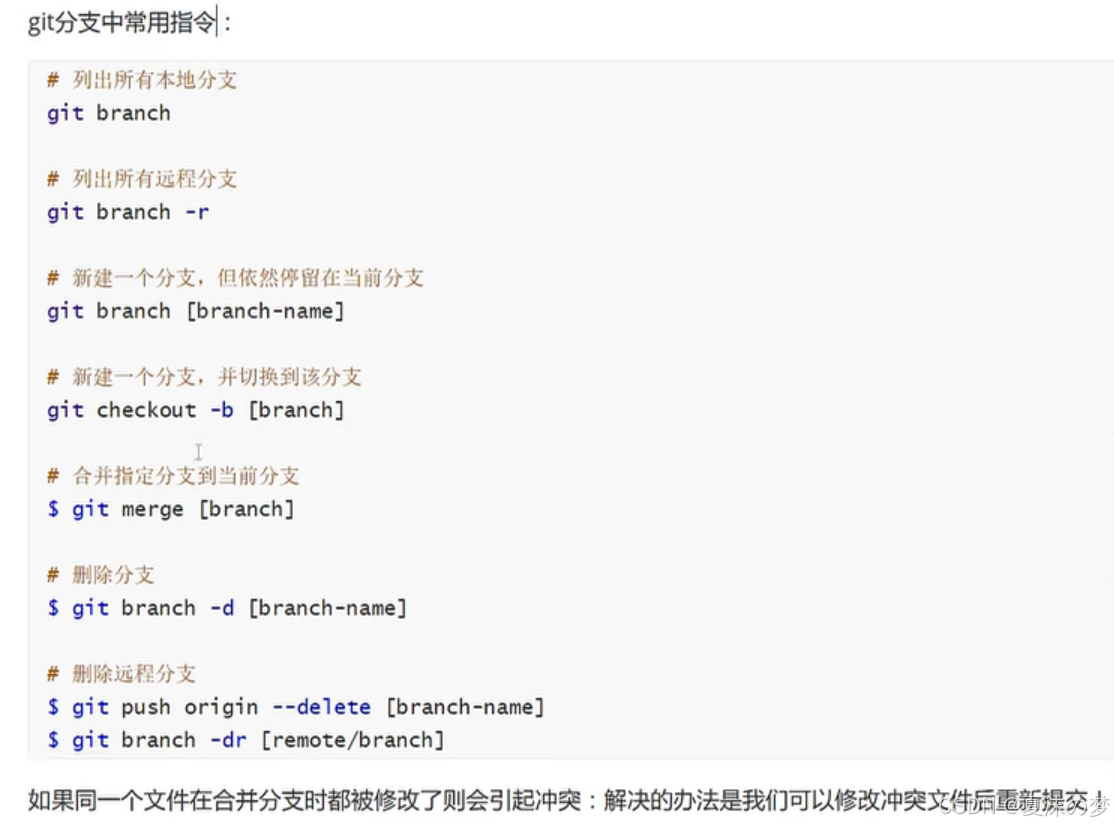
Git命令使用与原理详解
1.仓库 # 在当前目录新建一个Git代码库 $ git init # 新建一个目录,将其初始化为Git代码库 $ git init [project-name] # 下载一个项目和它的整个代码历史 $ git clone [url]2.配置 # 显示当前的Git配置 $ git config --list # 编辑Git配置文件 $ git co…...
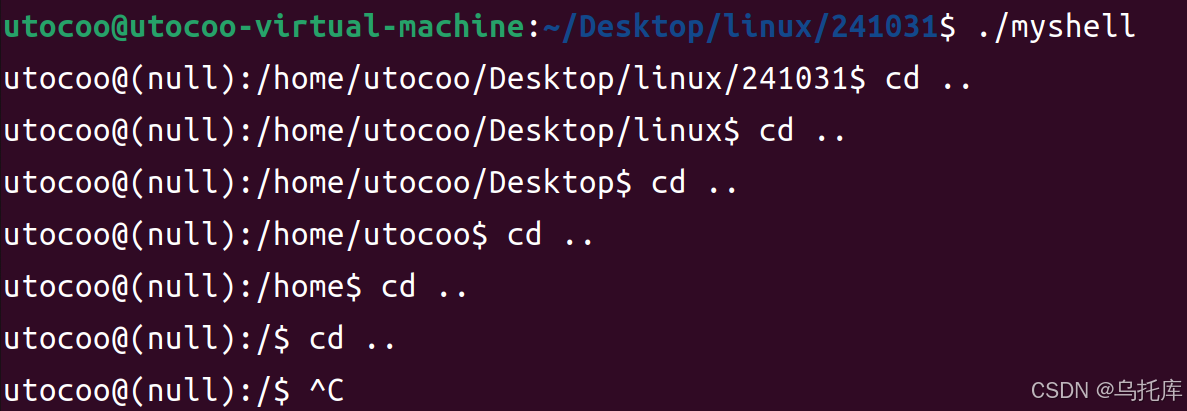
Linux:自定义Shell
本文旨在通过自己完成一个简单的Shell来帮助理解命令行Shell这个程序。 目录 一、输出“提示” 二、获取输入 三、切割字符串 四、执行指令 1.子进程替换 2.内建指令 一、输出“提示” 这个项目基于虚拟机Ubuntu22.04.5实现。 打开终端界面如图所示。 其中。 之前&#x…...

vue项目中中怎么获取环境变量
在 Vue 项目中,有几种获取环境变量的方法。最常用的是通过 import.meta.env 来访问。 1.首先在项目根目录创建环境变量文件: .env # 所有环境都会加载 .env.development # 开发环境 .env.production # 生产环境2.在环境变量文件…...

C#里怎么样使用正则表达式?
C#里怎么样使用正则表达式? 正则表达式是由普通字符(如英文字母)以及特殊字符(也称为元字符)组成的一种文字模式 这种文字模式可用于检查字符串的值是否满足一定的规则,例如: 验证输入的邮箱是否合法 输入的身份证号码是否合法 输入的用户名是否满足条件等 也可以…...
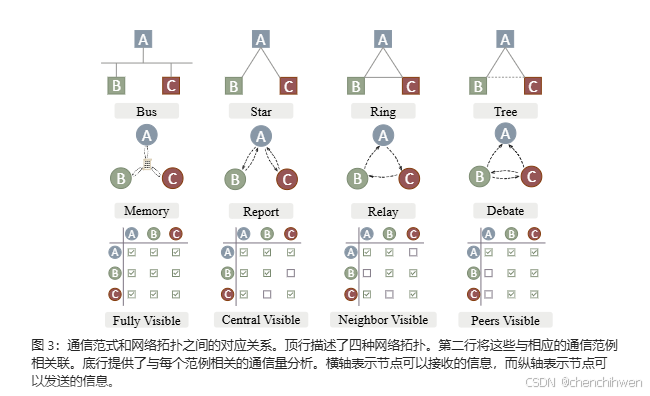
《生成式 AI》课程 第5講:訓練不了人工智慧?你可以訓練你自己 (下)
资料来自李宏毅老师《生成式 AI》课程,如有侵权请通知下线 Introduction to Generative AI 2024 Springhttps://speech.ee.ntu.edu.tw/~hylee/genai/2024-spring.php 摘要 这一系列的作业是为 2024 年春季的《生成式 AI》课程设计的,共包含十个作业。…...

Vue 动态给 data 添加新属性深度解析:问题、原理与解决方案
在 Vue 中,动态地向 data 中添加新的属性是一个常见的需求,但它也可能引发一些问题,尤其是关于 响应式更新 和 数据绑定 的问题。Vue 的响应式系统通过 getter 和 setter 来追踪和更新数据,但 动态添加新属性 时,Vue 并不会自动为这些新属性创建响应式链接。 1. 直接向 V…...
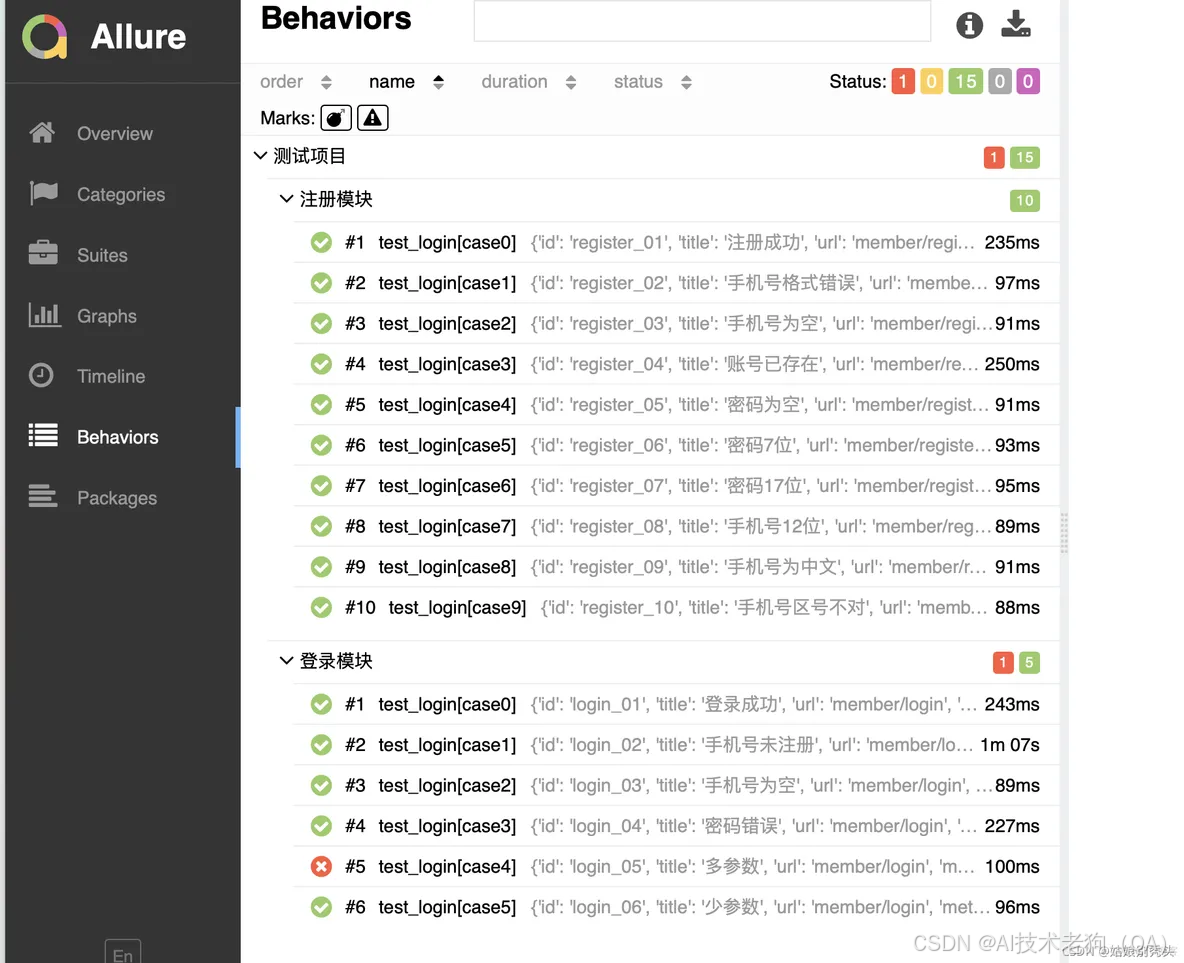
【Pytest+Yaml+Allure】实现接口自动化测试框架
一、框架思想 requestsyamlpytestallure实现接口自动化框架。结合数据驱动和分层思想,将代码与数据分离,易维护,易上手。使用yaml编写编写测试用例,利用requests库发送请求,使用pytest管理用例,allure生成…...

el-input绑定点击回车事件意外触发页面刷新
小伙伴们在项目中应该还是比较常用键盘指定按键事件的,尤其是一些筛选条件的通过点击键盘回车按键去触发搜索 例如: <el-form><el-form-item label条件title><el-input v-modelformData.searchKey keydown.entersearch></el-input…...

Golang的语言特性与鸭子类型
Golang的语言特性与鸭子类型 前言 什么是鸭子类型? Suppose you see a bird walking around in a farm yard. This bird has no label that says ‘duck’. But the bird certainly looks like a duck. Also, he goes to the pond and you notice that he swims l…...

如何在Linux系统中排查GPU上运行的程序
如何在Linux系统中排查GPU上运行的程序 在Linux系统中,随着深度学习和高性能计算的普及,GPU资源的管理和监控变得越来越重要。当您遇到GPU资源不足或性能下降的问题时,需要能够快速定位并解决这些问题。本文将介绍几种常用的方法来帮助您排查…...

VSCode 新建 Python 包/模块 Pylance 无法解析
问题描述: 利用 VSCode 写代码,在项目里新建一个 Python 包或者模块,然后在其他文件里正常导入这个包或者模块时出现: Import “xxxx” could not be resolved Pylance (reportMissingImports) 也就是说 Pylance 此时无法解析我们…...
